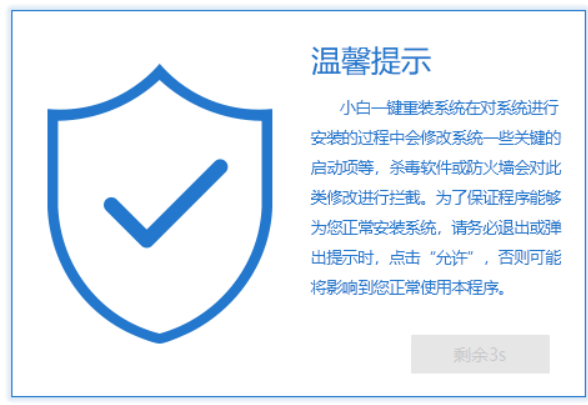
小白一键重装系统是目前使用人数最多的一款重装系统软件,帮助无数小白朋友成功安装了操作系统,操作非常简单,下面,我就将小白装机大师的详细使用教程分享给你们,赶紧来瞧瞧吧
一键重装系统是现在非常流行的系统重装方法,如果电脑出现了速度慢、运行卡顿,中病毒,兼容性问题,我们都可以通过一键重装系统软件重装系统。今天,我就教大家使用小白装机大师重装系统
小白装机大师使用教程
1、下载小白一键重装系统软件,下载地址:http://www.xiaobaixitong.com/。然后备份C盘重要资料到其他盘符
2、退出全部的杀毒软件,打开小白一键重装,等待小白检测本地安装环境完成
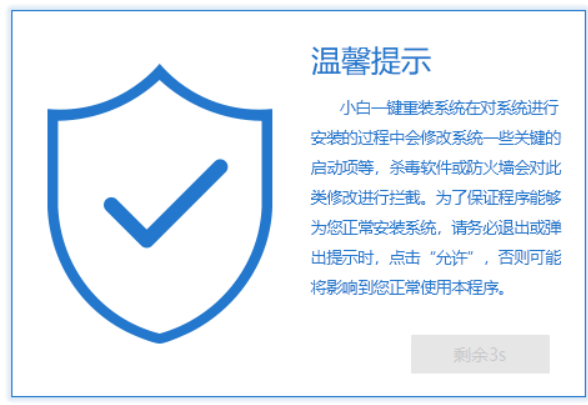
小白装机教程图-1
3、出现小白系统的主界面,左侧菜单栏小白功能一览无余,在线重装,制作U盘启动盘重装系统,备份还原系统以及其他设置,关于帮助下还可以咨询免费的人工客服哦。我们这里选择需要安装的系统
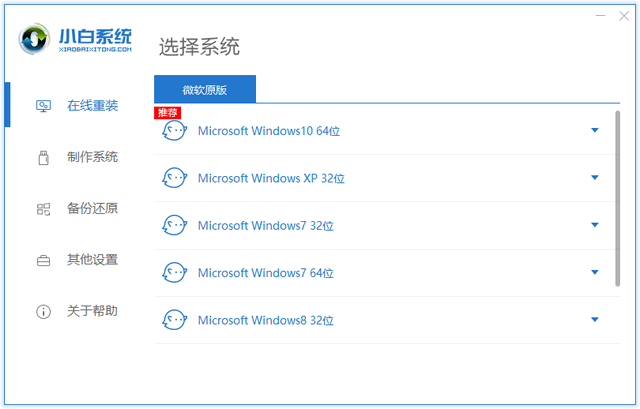
小白图-2
4、然后选择需要安装的第三方软件,点击下一步
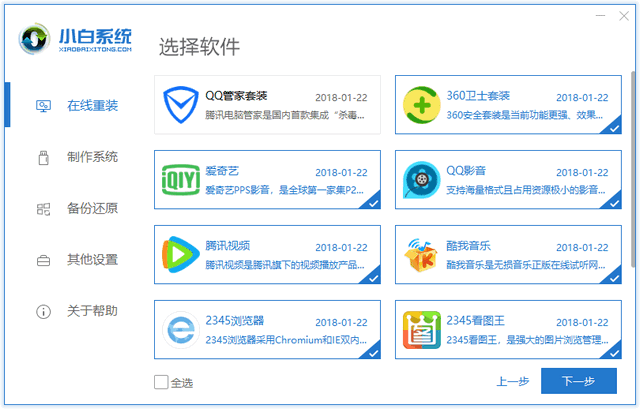
装机大师图-3
5、后续步骤就无需我们动手安装啦,保证电脑有电的情况下该干嘛该干嘛去,回来之后就会发现小白安装系统成功啦
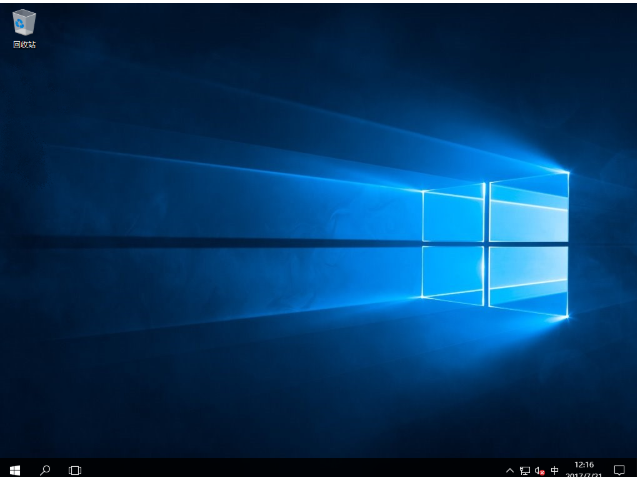
装机大师图-4
以上就是小白装机大师的详细使用教程了,希望能帮助到各位






 粤公网安备 44130202001059号
粤公网安备 44130202001059号